Материал содержит полную информацию о видах диаграмм и способы построения графиков в MS Excel 2007. Ее можна использовать как для работы в классе так и для индивидуальной.
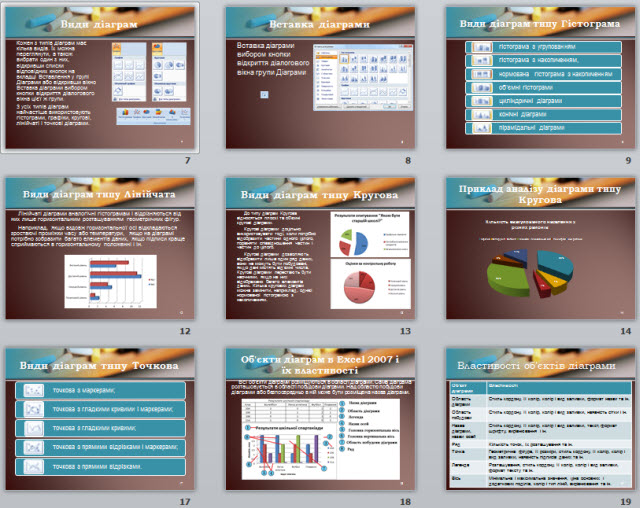

Материал содержит полную информацию о видах диаграмм и способы построения графиков в MS Excel 2007. Ее можна использовать как для работы в классе так и для индивидуальной.
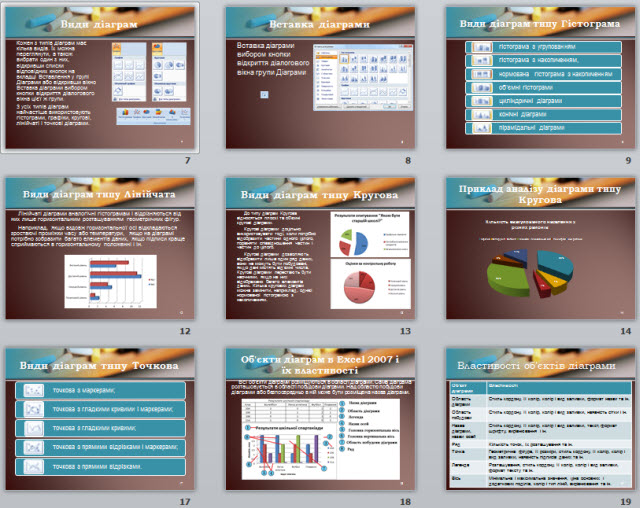

Електронні таблиці
3.7. Діаграми в Excel 2007

«Не бійся, що не знаєш – бійся, що не навчишся».
(Китайська мудрість)

Актуалізація опорних знань
1. Що таке діапазон клітинок електронної таблиці? Як можна його назвати?
2. Що таке діаграма? Які типи діаграм ви знаєте? При вивченні яких предметів ви будували або використовували діаграми?
3. Що таке стиль? Для чого він застосовується?
4. З графіками яких функцій ви знайомі з курсу математики? Для чого вони використовуються?
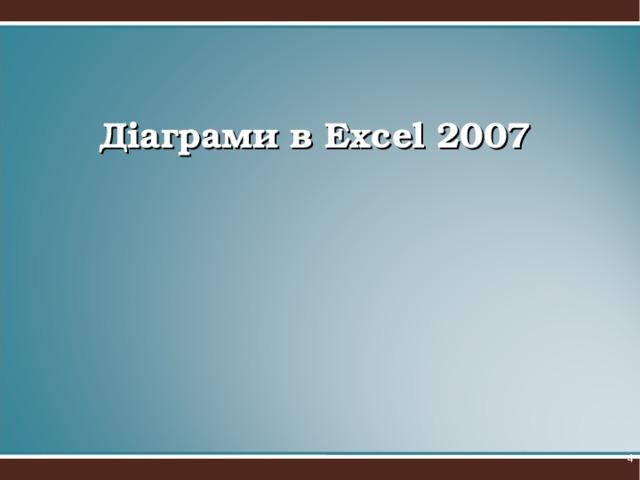
Діаграми в Excel 2007

Діаграми в Excel 2007
Якщо електронна таблиця містить велику кількість числових даних, то проаналізувати їх (порівняти, оцінити їх зміни з протягом часу, встановити співвідношення між ними тощо) достатньо важко. Провести аналіз великої кількості числових даних значно легше, якщо ці дані зобразити графічно.
Для графічного зображення числових даних використовують діаграми.
Діаграма - це графічне зображення, в якому числові дані подаються у вигляді геометричних фігур .
Діаграми в Excel 2007 будуються за даними, представленими в електронної таблиці.
В Excel 2007 можна побудувати діаграми 11 типів, назви і приклади яких наведені в таблиці

Типи діаграм в Excel 2007
Тип
діаграми
Приклад
діаграми
Гістограма
Графік
Тип
діаграми
Приклад
діаграми
З областями
Кругова
Лінійчата
Тип
діаграми
Точкова
Кільцева
Біржова
Приклад
діаграми
Поверхня
Бульбашкова
Пелюсткова

Види діаграм
Кожен з типів діаграм має кілька видів. Їх можна переглянути, а також вибрати один з них, відкривши списки відповідних кнопок на вкладці Вставлення у групі Діаграми або відкривши вікно Вставка діаграми вибором кнопки відкриття діалогового вікна цієї ж групи.
З усіх типів діаграм найчастіше використовують гістограми, графіки, кругові, лінійчаті і точкові діаграми.

Вставка діаграми
Вставка діаграми вибором кнопки відкриття діалогового вікна групи Діаграми
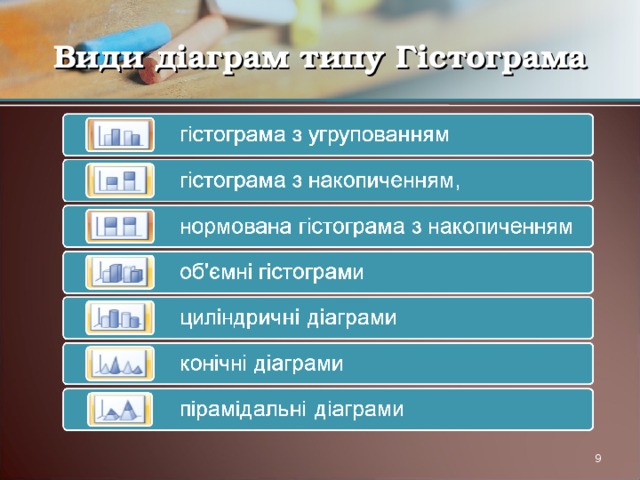
Види діаграм типу Гістограма
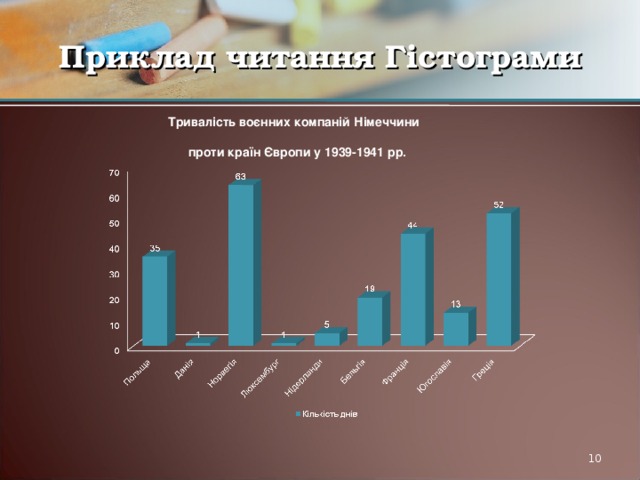
Приклад читання Гістограми
Тривалість воєнних компаній Німеччини
проти країн Європи у 1939-1941 рр.
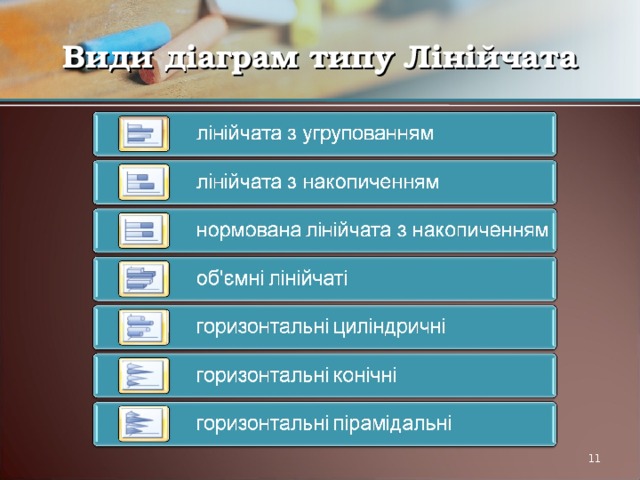
Види діаграм типу Лінійчата
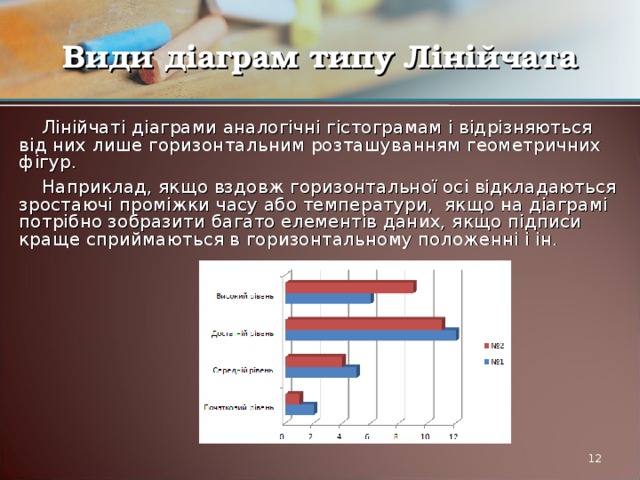
Види діаграм типу Лінійчата
Лінійчаті діаграми аналогічні гістограмам і відрізняються від них лише горизонтальним розташуванням геометричних фігур.
Наприклад, якщо вздовж горизонтальної осі відкладаються зростаючі проміжки часу або температури, якщо на діаграмі потрібно зобразити багато елементів даних, якщо підписи краще сприймаються в горизонтальному положенні і ін.

Види діаграм типу Кругова
До типу діаграм Кругова відносяться плоскі та об'ємні кругові діаграми.
Кругові діаграми доцільно використовувати тоді, коли потрібно відобразити частини одного цілого, порівняти співвідношення частин і частин до цілого.
Кругові діаграми дозволяють відобразити лише один ряд даних, вони не можуть бути побудовані, якщо дані містять від'ємні числа. Кругові діаграми перестають бути наочними, якщо на них відображено багато елементів даних. Кілька кругових діаграм можна замінити, наприклад, однієї нормованої гістограмою з накопиченням.
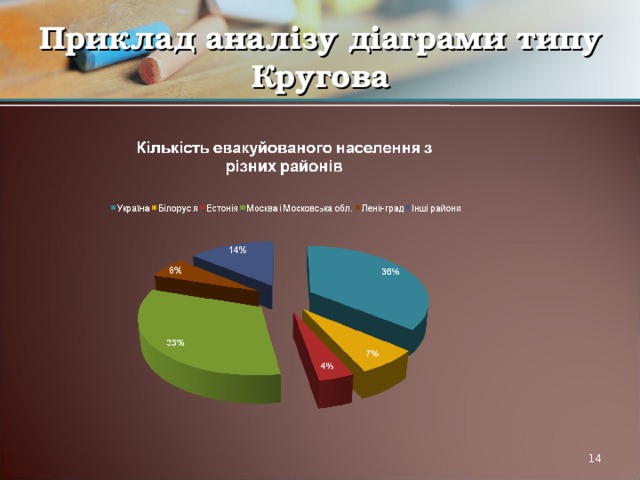
Приклад аналізу діаграми типу Кругова

Види діаграм типу Графік
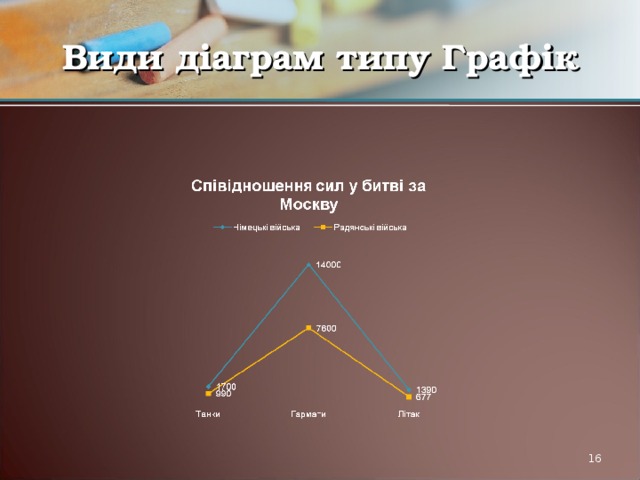
Види діаграм типу Графік

Види діаграм типу Точкова

Об'єкти діаграм в Excel 2007 і їх властивості
Всі об'єкти діаграми розміщуються в області діаграми. Сама діаграма розташовується в області побудови діаграми. Над областю побудови діаграми або безпосередньо в ній може бути розміщена назва діаграми.

Властивості об'єктів діаграми
Об'єкт діаграми
Область діаграми
Властивості
Стиль кордону, її колір, колір і вид заливки, формат назви та ін.
Область побудови
Стиль кордону, її колір, колір і вид заливки, наявність сітки і ін.
Назва діаграми, назви осей
Стиль кордону, її колір, колір і вид заливки, текст, формат шрифту, вирівнювання і ін.
Ряд
Кількість точок, їх розташування та ін.
Точка
Геометрична фігура, її розміри, стиль кордону, її колір, колір і вид заливки, наявність підписів даних та ін.
Легенда
Розташування, стиль кордону, її колір, колір і вид заливки, формат тексту та ін.
Вісь
Мінімальна і максимальна значення, ціна основних і додаткових поділів, колір і тип ліній, вирівнювання та ін.

Створення діаграм
Для побудови діаграми потрібно виділити діапазон комірок з даними, по яких буде будуватися діаграма. Виділений діапазон комірок може бути як зв'язаним, так і незв'язаним. Бажано, щоб в нього увійшли підписи рядків і стовпців.
Після цього можна:
В результаті буде створений новий лист, розташований перед листом з виділеними даними, і на ньому буде побудована діаграма, тип, вид і значення властивостей якої встановлені за замовчуванням.
1. Відкрити на вкладці Вставлення у групі Діаграми список кнопки потрібного типу діаграм.
2. Вибрати необхідний вид діаграми.
1. Вибрати на вкладці Вставлення у групі Діаграми кнопку відкриття діалогового вікна.
2. У вікні Вставка діаграми вибрати потрібний тип і вид діаграми.
3. Вибрати кнопку ОК.
В результаті виконання двох останніх алгоритмів на аркуші з електронної таблицею буде побудована діаграма обраного типу і виду, значення властивостей об'єктів якої встановлюються за замовчуванням.

Розділ Робота з діаграмами
Діаграма, яка розташована на аркуші електронної таблиці, називається вбудованою.
У всіх трьох випадках область діаграми стає виділеною і на Стрічці з'являється тимчасовий розділ Робота з діаграмами з трьома вкладками з елементами управління для роботи з діаграмою: Конструктор, Макет і Формат.

Редагування діаграм
Побудовану діаграму можна редагувати. Редагування діаграми полягає в:

Зміна типу або виду діаграми
1. Вибрати діаграму.
2. Виконати Конструктор, Тип, Змінити тип діаграми і у вікні Зміна типу діаграми, яке, крім назви, повністю збігається з вікном Вставка діаграми, вибрати потрібний тип і вид діаграми або відкрити на вкладці Вставлення у групі Діаграми список кнопки відповідного типу діаграм і вибрати необхідний вид діаграми.
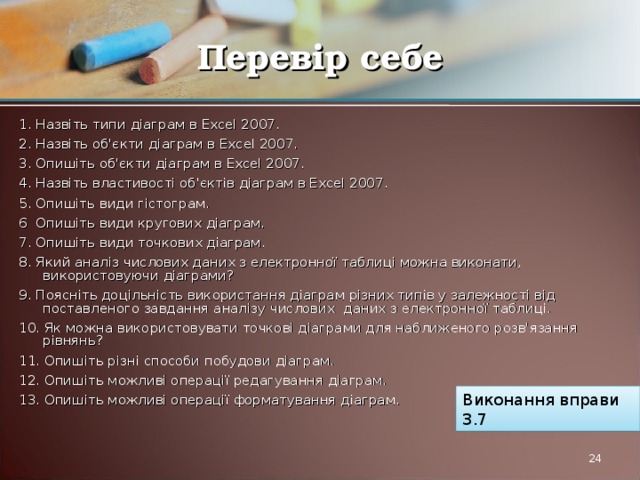
Перевір себе
1. Назвіть типи діаграм в Excel 2007.
2. Назвіть об'єкти діаграм в Excel 2007.
3. Опишіть об'єкти діаграм в Excel 2007.
4. Назвіть властивості об'єктів діаграм в Excel 2007.
5. Опишіть види гістограм.
6 Опишіть види кругових діаграм.
7. Опишіть види точкових діаграм.
8. Який аналіз числових даних з електронної таблиці можна виконати, використовуючи діаграми?
9. Поясніть доцільність використання діаграм різних типів у залежності від поставленого завдання аналізу числових даних з електронної таблиці.
10. Як можна використовувати точкові діаграми для наближеного розв'язання рівнянь?
11. Опишіть різні способи побудови діаграм.
12. Опишіть можливі операції редагування діаграм.
13. Опишіть можливі операції форматування діаграм.
Виконання вправи 3.7

Завдання додому
Виконання практичної роботи № 8 “ Аналіз даних використанням
функцій табличного процесора. Побудова діаграм»
 -80%
-80%
 0
0 1042
1042 43
43 Нравится
0
Нравится
0